Як увімкнути доступ до камери в Instagram (Android та iOS)

Щоб увімкнути доступ до камери в Instagram для Android, перейдіть до Налаштування > Програми > Instagram > Дозволи. На iOS відкрийте Налаштування > Instagram.
Якщо ви не переглядаєте відеоподкасти або не шукаєте музику, ви, швидше за все, використовуєте Spotify з вимкненим екраном більшу частину часу. Підключіть навушники, натисніть play, покладіть телефон у кишеню та насолоджуйтесь. З якоїсь причини деякі користувачі не можуть сказати те саме, оскільки Spotify припиняє відтворення, коли екран вимкнено на Android. Це серйозна проблема, і ми звинувачуємо в цьому агресивну природу деяких оболонок Android, що вбивають процеси. На щастя, для всього є рішення.
Якщо у вас також виникли проблеми з фоновим відтворенням на вашому Android, виконайте наведені нижче дії.
Зміст:
Як продовжити роботу Spotify, коли мій екран вимкнено?
1. Дозволити роботу у фоновому режимі
Перш ніж перейти до вказівок щодо усунення несправностей, нам потрібно перевірити ваші офлайн-треки. Якщо ви відтворюєте завантажену музику зі своєї бібліотеки, переконайтеся, що ваші офлайн-списки відтворення оновлено. Підключіться до Wi-Fi і відкрийте Spotify, щоб він міг оновлювати треки. Також переконайтеся, що Spotify не відтворює музику на інших пристроях під тим самим обліковим записом.
Якщо проблема не зникне, нам потрібно буде перевірити дозвіл фонової активності. Багато OEM-виробників (OneUI та MIUI наче сумно відомі в цьому сегменті) прагнуть вимкнути фонову активність для програм, які не використовуються активно. У цьому сценарії Spotify працює у фоновому режимі, поки ваш пристрій неактивний, і система, можливо, зупиняє його, щоб зберегти заряд акумулятора.
Щоб переконатися, що Spotify може працювати у фоновому режимі, вам потрібно зорієнтуватися в налаштуваннях системи та надати дозвіл Spotify, щоб він міг вільно працювати у фоновому режимі.
Ось як дозволити фонову активність для Spotify на Android:
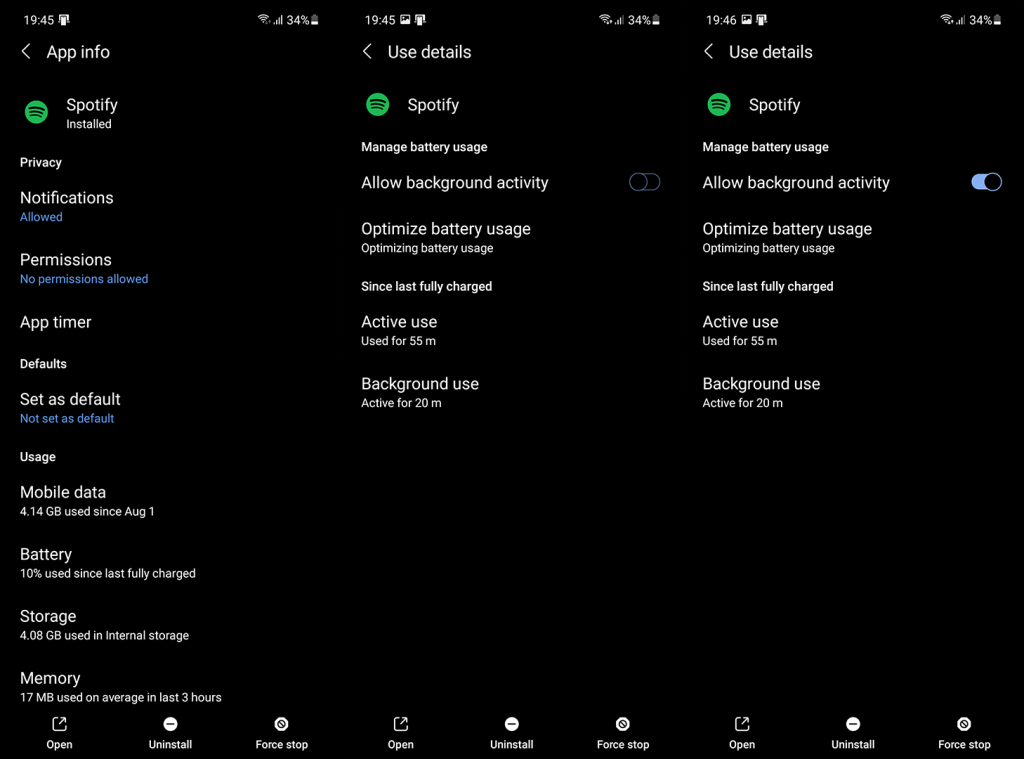
2. Вимкніть оптимізацію акумулятора
Ідучи далі, ви можете повністю вимкнути оптимізацію акумулятора для Spotify. Це може призвести до більшого споживання заряду акумулятора, але ви точно уникнете подальших проблем із відтворенням, коли екран вимкнено.
Ось як вимкнути оптимізацію акумулятора для Spotify на Android:
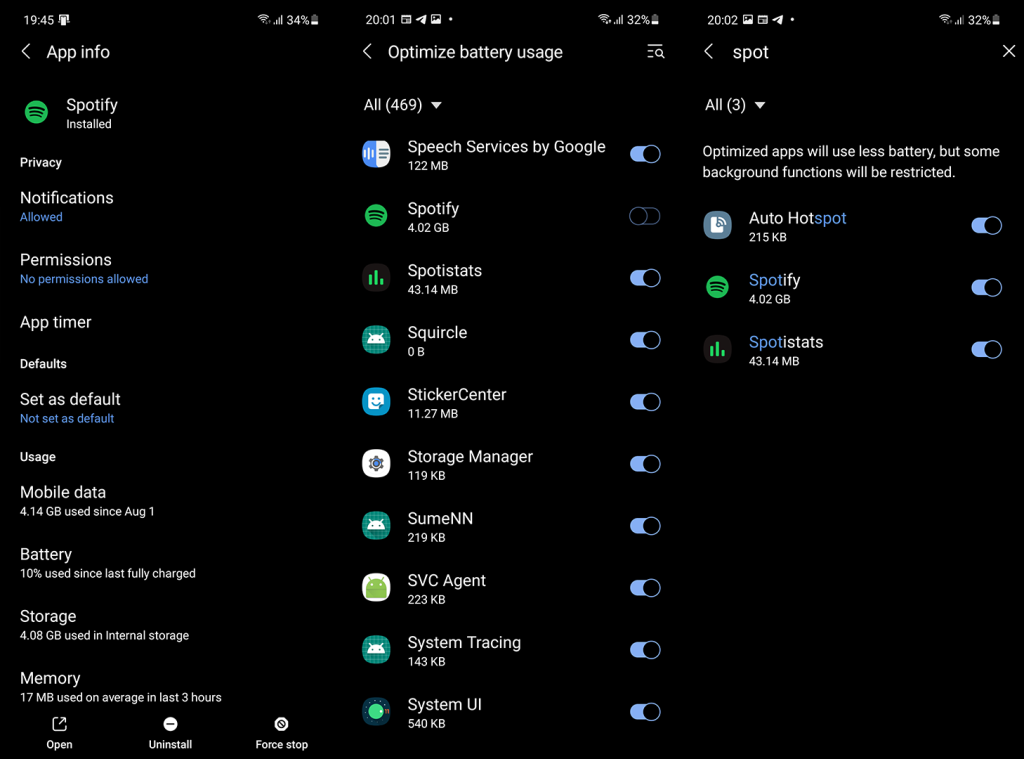
Ви також можете заблокувати програму в розділі «Останні». Просто відкрийте Spotify, розгорніть Recents і торкніться піктограми замка поруч із Spotify, щоб заблокувати програму в RAM, щоб вона не закривалася після того, як ви вимкнете екран.
3. Очистіть локальні дані з Spotify
Наступне, що ви можете спробувати, це скинути Spotify, очистивши всі локальні дані. Майте на увазі, що ця дія видалить всю вашу локальну бібліотеку (завантажені списки відтворення, треки та епізоди подкастів), тому вам потрібно буде повторно завантажити їх знову. Окрім цього, це має вирішити проблеми, спричинені пошкодженням даних у програмі, і, сподіваємося, дозволить вам відтворювати музику чи подкасти, коли екран вимкнено.
Ось як очистити локальні дані зі Spotify на вашому Android:
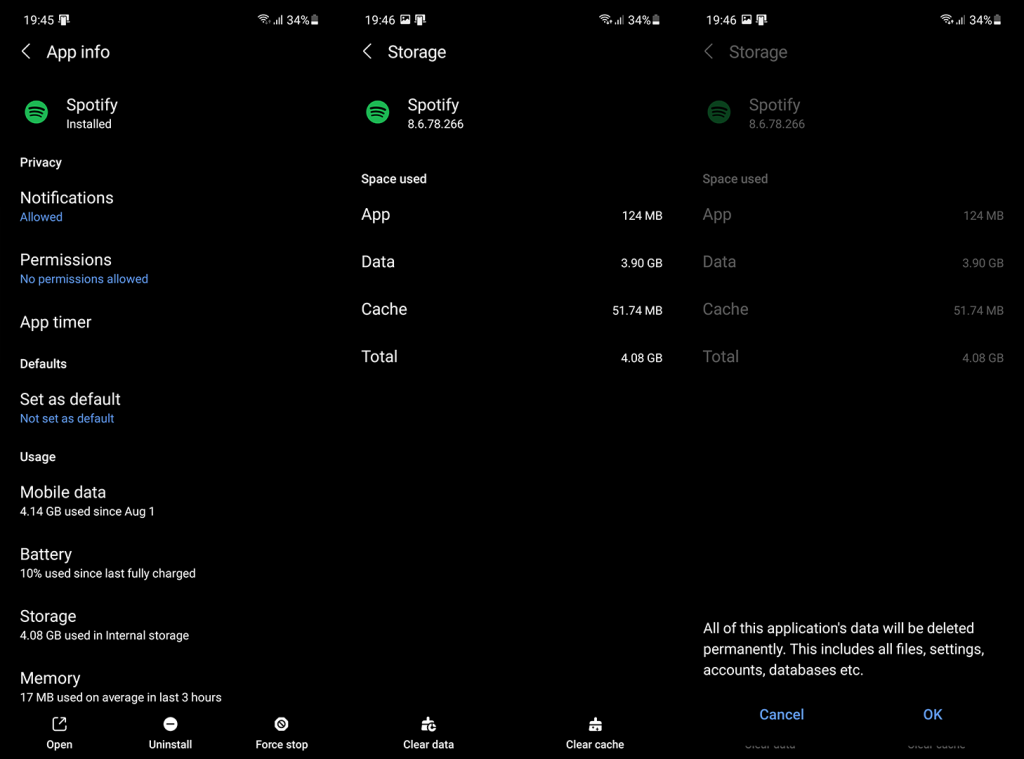
4. Перевстановіть Spotify на вашому Android
Ви також можете перевстановити програму, якщо проблема не зникне. Є докази того, що це помилка певної версії Spotify , і перевстановлення вирішило проблему. Однак якщо це не допомогло, ви можете повернутися назад і завантажити APK старішої версії Spotify. Ви можете знайти Spotify APK тут . Уникайте зламаних преміум-версій із підозрілих джерел, оскільки це може призвести до припинення дії вашого облікового запису.
Ось як перевстановити Spotify на Android:
5. Не дозволяйте системі переводити Spotify у сплячий режим
Samsung, Xiaomi та деякі інші мають функцію глибокого сну, яка автоматично переводить програми, які не використовуються, у режим сну. Це не повинно стосуватися додатків, якими ви часто користуєтеся, як-от Spotify, але вам, ймовірно, слід заборонити системі навіть брати до уваги Spotify.
Ось як завадити системі переводити Spotify у режим сну на пристроях Samsung:
6. Оновіть мікропрограму Android
Насамкінець, якщо Spotify усе ще припиняє відтворення, коли екран вимкнено на Android, ми можемо лише порекомендувати повідомити про проблему Spotify або вашому виробнику обладнання. Крім того, переконайтеся, що програмне забезпечення вашого пристрою оновлюється. Деякі користувачі повідомляють, що Spotify почав працювати без проблем після переходу на новішу версію Android.
Ви можете перевірити наявність оновлень вручну, перейшовши до Налаштувань > Система > Оновлення ПЗ. Перевірте наявність оновлень і встановіть доступне оновлення.
На цьому ми можемо завершити цю статтю. Дякуємо за прочитання та не соромтеся ділитися альтернативними рішеннями або детально запитувати про ті, які ми тут представили. Опублікуйте коментар у розділі коментарів нижче або зв’яжіться з нами або .
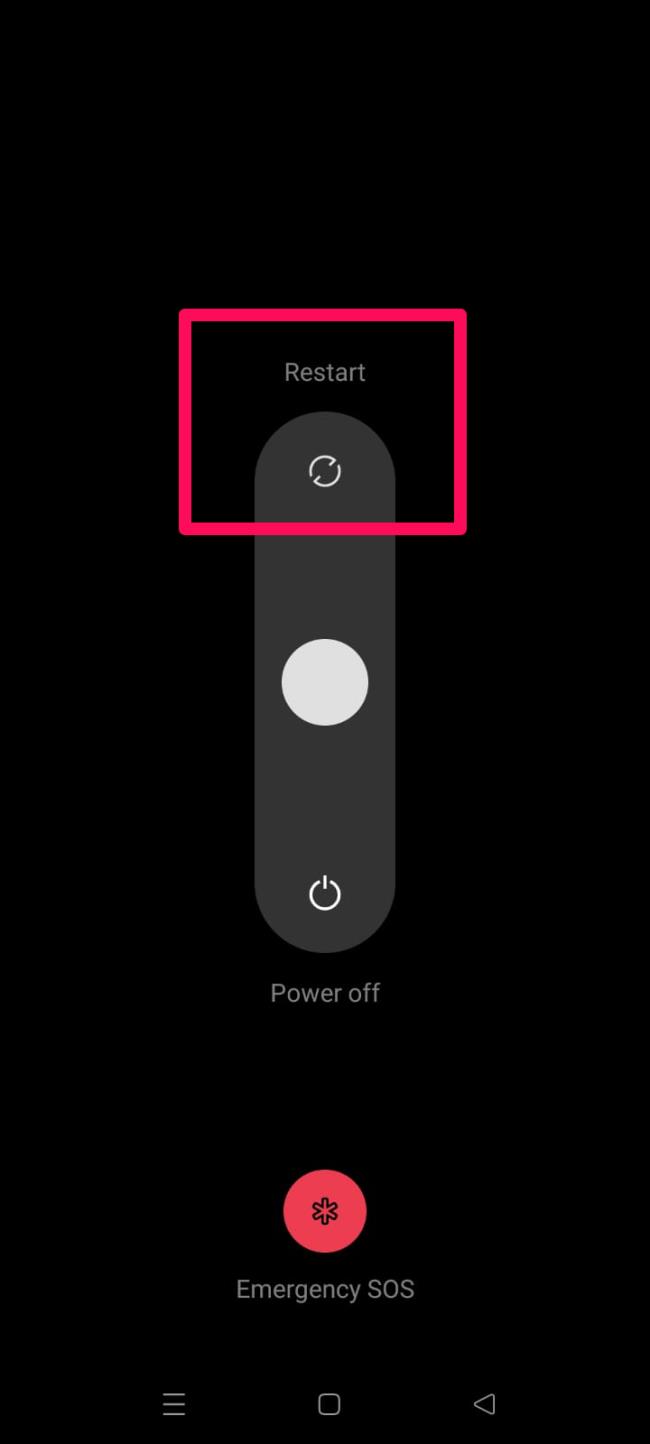
У більшості випадків, коли користувачі скаржаться на цю проблему, виявляється, що проблему вирішено після перезавантаження пристрою. Коли ви перезавантажуєте пристрій Android, він очищає оперативну пам’ять вашої системи та дає їй новий старт для належного функціонування. Тому ви повинні спробувати це і перевірити, чи це допомагає.
Якщо ви виявите, що це не допомогло вам вирішити проблему, виконайте інші виправлення, згадані далі в цій статті.
Іноді така проблема виникає через якийсь збій у вашому обліковому записі Spotify, який можна виправити, вийшовши/увійшовши у свій обліковий запис. Тому ви також повинні спробувати це і перевірити, чи це допомагає. Отже, якщо ви не знаєте точних кроків для цього, виконайте наведені нижче дії.
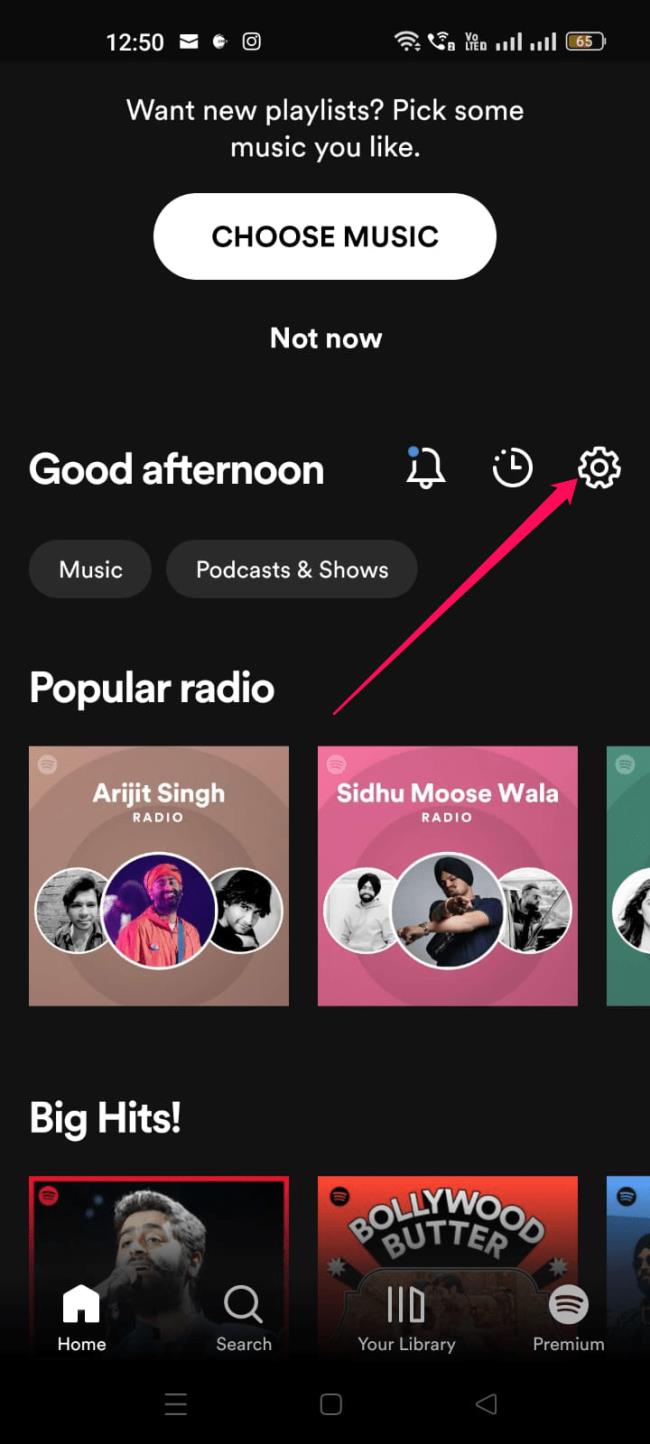
Режим енергозбереження Android може здатися корисним, але іноді він може впливати на певні програми. Економія заряду акумулятора запобігає використанню додатками забагато ресурсів, але під час цього може зупинятися у фоновому режимі. Тому краще вимкнути та перевірити, чи це вирішило проблему.
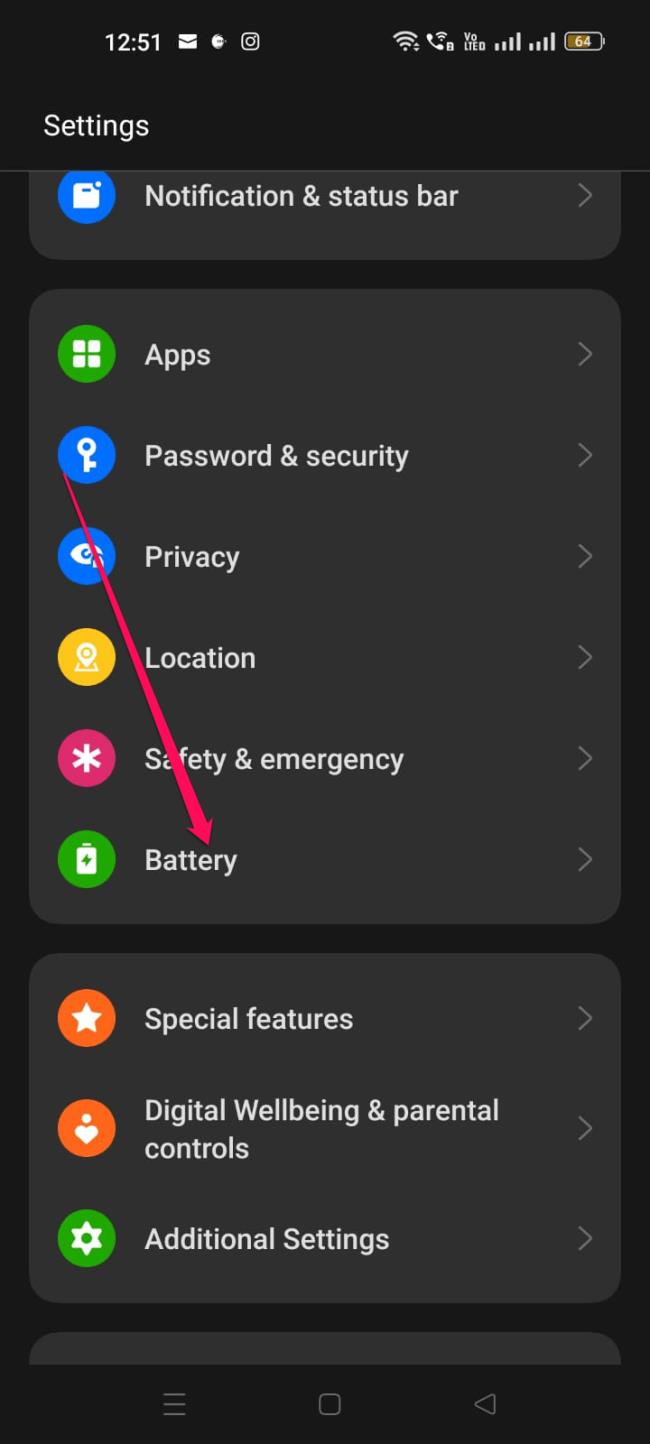
Щоб увімкнути доступ до камери в Instagram для Android, перейдіть до Налаштування > Програми > Instagram > Дозволи. На iOS відкрийте Налаштування > Instagram.
Якщо піктограми головного екрана на вашому Android сірі, перевірте Digital Wellbeing, видаліть непрацюючі ярлики або зачекайте, поки вони встановляться з Play Store.
Якщо функція «Додати на головний екран» не працює на Android, перевірте налаштування домашнього компонування, скиньте програму, або очистіть локальні дані. Справжні рішення для вирішення проблеми.
Що робити, якщо YouTube показує білий екран на Android? Перевірте мережу, очистіть дані, перевстановіть програму або синхронізуйте дату й час.
Якщо ви хочете, щоб контакти дзвонили без звуку на вашому Android, просто налаштуйте винятки режиму «Не турбувати» для вибраних контактів. Деталі в статті.
Якщо ваші програми для Android раптово закриваються, не дивіться далі. Тут ми покажемо вам, як це виправити за кілька простих кроків.
Якщо сповіщення голосової пошти не зникає на Android, очистіть локальні дані, видаліть оновлення програми або перевірте налаштування сповіщень.
Якщо клавіатура Android не відображається, обов’язково скиньте програму, очистивши локальні дані, видаліть її оновлення або вимкніть жести.
Якщо ви не можете відкрити вкладення електронної пошти на Android, завантажте вкладення та програми, які можуть його відкрити, і повторіть спробу. Також скиньте Gmail або скористайтеся ПК.
Якщо ви отримуєте помилку «Проблема із завантаженням віджета» на Android, радимо видалити та знову додати віджет, перевірити дозволи або очистити кеш.








